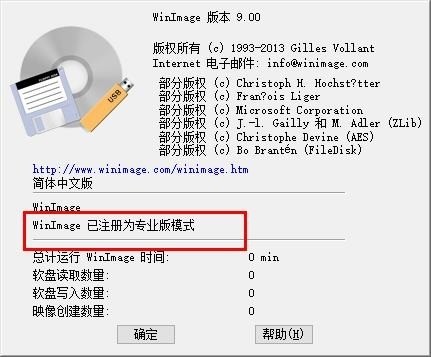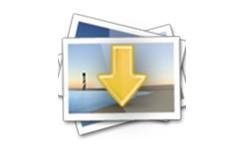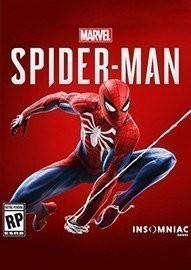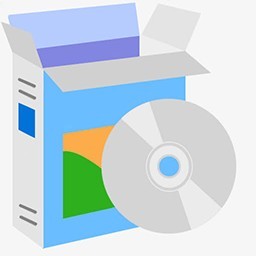
winimage绿色版
- 版本:v10.0
- 类别:办公软件
- 大小:968.99 KB
- 时间:2025-09-26
软件介绍
winimage绿色版是一款非常强大的img镜像管理制作工具,winimage中文版(img镜像制作软件)下载该软件专门用来制作image镜像文件的工具,因此通过此软件,可以帮助用户轻松制作Image文件。除了image文件制作功能之外,你还可以通过它来对大型文件进行压缩,可以将文件压缩到ISO、GHO格式文件中。winimage软件不仅支持映像文件编辑功能,还可以对映像文件进行编辑,用户可以方便地从映像文件中提取、删除文件,可以轻松提取里面的文件,甚至你还可以修改文件的属性、名称、创建时间等。而且软件更是支持查看和制作ISO镜像文件,将光盘插入到电脑中,就可以很方便地制作镜像文件,感兴趣的朋友欢迎来本站下载体验。
软件亮点
1、WinImage是一套可将文件或者文件夹制成Image镜像文件。
2、可以将文件完整复制到另外一个硬盘的工具。
3、它与Ghost不同的是,它可直接将镜象文件分割成数快存储至a磁盘中,另外程序提供制作与还原程序。
4、它容许你从软盘上做磁盘镜像,从一个镜像中释放文件,创建一个空的镜像,通过在一空盘上放置镜像复制磁盘,在一镜像中注入文件与目录,转换一个镜像格式等等。
5、可以从制作软盘映象文件,或从映象中直接读取文件。
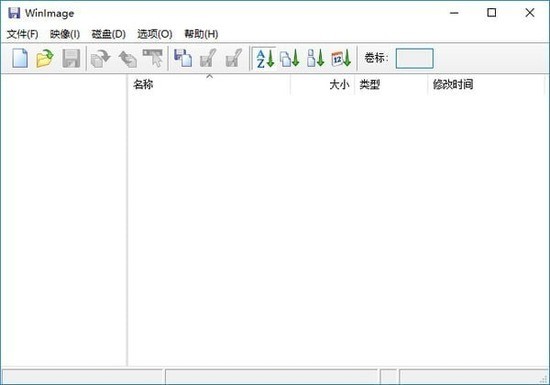
软件优势
支持映象文件及非标准格式磁盘和 1.68M的微软DMF格式磁盘,甚至支持光盘映象ISO文件。
支持许多不同标准和非标准格式,包括微软的DMF格式。
可以用于备份 WIN95 磁盘和大部份微软的软件产品。
WinImage可以作为便携软件使用(不需要安装,无注册表修改),请使用“XML 参数”选项。
擦除之后,可以将 FAT16和FAT32可引导映像写入可移动驱动器,并重建分区表。
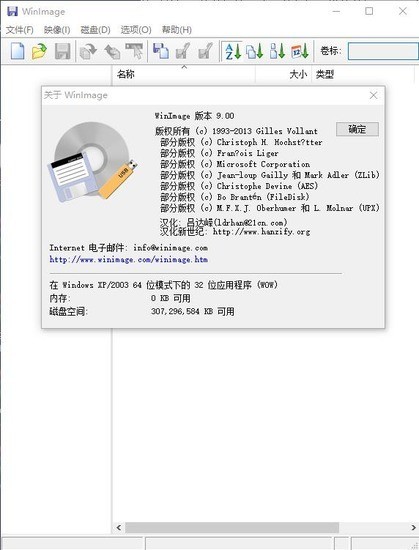
软件特色
1、把软盘保存为映像文件:可以将软盘内容以磁盘映像文件的形式保存在硬盘上,这样就算软盘损坏(软盘很容易损坏),我们也可以随时恢复。将软盘(如Windows 98启动盘)插入到软驱中,启动软件,单击勾选“磁盘→使用磁盘A:”,再单击“磁盘→读取磁盘”,这时Windows 98盘中的内容就显示在软件窗口中了。单击工具栏上的“保存”按钮即可弹出制作磁盘映像文件的对话框,在“文件名”栏中输入映像文件名,在“保存类型”栏中选择一定文件格式,其中IMA为普通映像文件格式,IMZ则为压缩映像文件格式,如win98.ima。之后单击“保存”按钮即可。
2、编辑映像文件:右击文件,选择“提取文件”、“删除文件”或“文件属性”,可以方便地将文件从映像文件中提取、删除,或修改文件名、时间等文件属性。单击“映像→加入”或“加入一个文件夹”可以往映像文件中添加内容。
3、将映像文件写入软盘:单击工具栏上的“打开”按钮,将前面制作的映像文件win98.ima加载到软件中。单击“写入磁盘”按钮,即可将映像文件还原写入到软盘中,一张Windows 98启动盘就制作成功了。
4、制作和查看ISO:将光盘插入到光驱中,单击“磁盘→创建光盘ISO映像”,选择光驱,并设置iso文件的保存路径,最后单击“确定”即可生成ISO文件。单击“打开”按钮,再选择ISO文件,即可查看ISO文件中的内容,可以提取ISO中的文件,但不能修改,也不能保存。生成的ISO文件可以被Daemon Tools等软件识别成虚拟光驱,可在Nero Burning-Rom中刻录成光盘。
5、为映像文件加密:如果映像文件中保存了很重要的信息,那可以用加密功能。在保存或另存IMA、IMZ等文件时,单击“保存”下面的“密码”按钮,再两次输入密码即可。此后生成的映像文件再用软件打开时,就需要输入密码才能看到内容。
6、生成自解压格式:我们生成的IMA、IMZ映像文件,只有安装了WinImage等软件的电脑才能识别。但如果我们打开win98.ima映像文件,单击“文件→创建自解压文件”,在向导中,设置来源为已经载入的映像或硬盘中的映像文件;设置自解压界面的功能选项及密码即可。双击生成的exe文件,就会弹出窗口,勾选“写入软盘”,确定后就能快速制作启动盘了。
软件简评
专业用于制作image镜像系统文件的专用工具,能够协助客户轻轻松松制作Image文件。
火爆游戏
热门词库
手游排行榜
- 最新排行
- 最热排行
- 评分最高
-
角色扮演 大小:996.47 MB
-
角色扮演 大小:72.02 MB
-
格斗射击 大小:1.31 GB
-
塔防策略 大小:13.47 MB
-
格斗射击 大小:85.42 MB
-
格斗射击 大小:107.27 MB
-
竞技对战 大小:6.92 MB
-
冒险解密 大小:365.58 MB